La production de présentations commerciales, d'analyses écrites ou de feuilles de calcul est indissociable de la vie professionnelle quotidienne. Mais, comme vous le savez probablement, la plupart de ces documents sont volumineux et difficiles à partager. Au lieu de perdre du temps à attendre qu'un fichier soit téléchargé, vous pouvez simplement faire une capture d'écran et créer un fichier facile à partager en quelques secondes.
D'autre part, Internet contient une telle quantité d'informations qu'il est parfois plus facile de capturer un écran entier que de partager un lien. Heureusement, vous n'avez pas besoin d'être un éditeur de photos chevronné qui sait comment fusionner plusieurs captures d'écran d'une page de défilement quelconque en une seule image, car il existe de nombreuses façons plus simples d'accomplir cette tâche. Examinons les différentes méthodes de capture d'écran d'une page complète.
- Méthode 1 : Capture d'écran pleine page sans raccourcis clavier
- Méthode 2 : Zoom arrière sur la page pour des captures d'écran en plein écran
- Méthode 3 : Capturer des captures d'écran avec des extensions de navigateur
- Méthode 4 : Utilisation d'outils en ligne pour les captures d'écran pleine page
- Méthode 5 : Utilisation d'un logiciel de capture d'écran pour des captures d'écran pleine page

Logiciel de montage vidéo simple et puissant
- Éditer rapidement des clips enregistrés avec une large gamme d'outils professionnels
- Modifiez facilement des vidéos avec un écran vert, un écran partagé, une image dans l'image, un portrait AI, des autocollants AR et d'autres effets vidéo.
- De nombreux modèles et effets intégrés
- Exporter vers MP4, MOV, MKV, GIF et plusieurs formats
- Enregistrez l'écran du PC, la voix off et la webcam en même temps
 Téléchargement sécurisé
Téléchargement sécurisé
Méthode 1 : Prendre des captures d'écran d'une page entière sous Windows à l'aide des touches de raccourci
La plupart des navigateurs web fréquemment utilisés, tels que Google Chrome ou Mozilla Firefox, proposent l'option Imprimer. Pour capturer la page entière, il vous suffit donc de vous rendre sur la page web que vous souhaitez capturer, d'ouvrir le menu Fichier du navigateur et de cliquer sur la fonction Imprimer. Si c'est plus facile, vous pouvez simplement appuyer sur le raccourci clavier CTRL + P pour lancer la fenêtre d'impression.
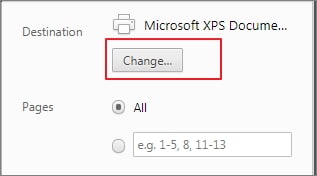
Une fois que la boîte de dialogue d'impression apparaît à l'écran, vous pouvez prévisualiser les pages du document, régler les options d'impression et sélectionner le format de fichier. Cliquez sur l'icône Changer et sélectionnez Microsoft XPS Document Writer, si vous utilisez Google Chrome pour créer un nouveau document qui contient la page entière. Vous pouvez également créer un fichier PDF, mais ce format de fichier peut inclure des publicités ou d'autres éléments superposés sur la page web. Lorsque vous avez terminé, cliquez sur l'icône Imprimer pour enregistrer le document à l'emplacement souhaité sur votre disque dur.
Méthode 2 : Zoom arrière sur la page pour des captures d'écran en plein écran
Si vous souhaitez éviter de réaliser plusieurs captures d'écran que vous devrez ensuite combiner en une seule image ou un document, il vous suffit de maintenir les touches CTRL et - sous Windows ou Commande - sous Mac OS pour dézoomer la page et l'adapter à l'écran.
Pour capturer l'écran redimensionné, il suffit de maintenir le bouton PrintScreen sur votre clavier et l'image sera instantanément enregistrée dans le presse-papiers. Ensuite, vous devez coller la capture d'écran dans un nouveau document dans n'importe quel éditeur graphique, en utilisant les touches CTRL et V pour coller la capture d'écran dans un nouveau document dans n'importe quel éditeur graphique. Le raccourci clavier Cmd + Shift + 4 vous permet de faire des captures d'écran rapides sur un ordinateur Mac, tandis que la combinaison Commande + 0 rétablit l'affichage normal du navigateur.
Méthode 3 : Capturer des captures d'écran avec des extensions de navigateur
Les options de capture d'écran intégrées dans Windows et Mac n'offrent qu'un nombre limité de fonctionnalités. C'est pourquoi l'installation d'extensions de navigateur vous permettant de capturer des pages web défilantes peut s'avérer une meilleure option. Voici quelques-unes des meilleures extensions pour réaliser des captures d'écran de pages entières.
1. Nimbus Screenshot
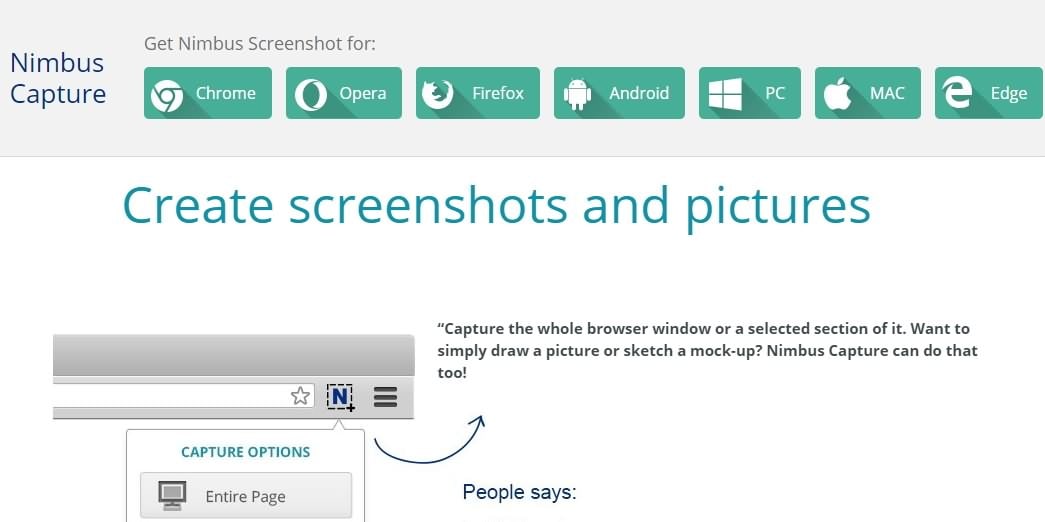
Il s'agit d'un module complémentaire gratuit et facile à utiliser, compatible avec les navigateurs Google Chrome, Firefox et Opera. Nimbus vous permet de désigner librement la zone de l'écran que vous souhaitez capturer et même d'effectuer des tâches d'édition vidéo de base telles que le floutage des informations privées dans la capture d'écran.
2. Screenshot Webpages
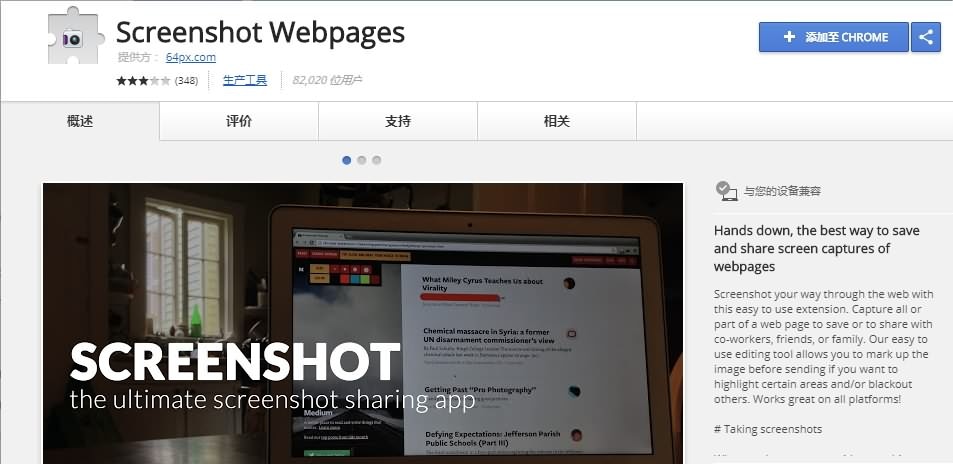
L'extension Google Chrome vous permet de choisir le type de capture d'écran que vous souhaitez réaliser. Vous pouvez ainsi effectuer une capture d'écran d'une page web entière en quelques étapes simples. Vous pouvez également ajouter du texte, modifier les images ou insérer des annotations dans chaque capture d'écran que vous réalisez.
3. FireShot
Les versions gratuite et pro de l'extension sont disponibles pour les navigateurs Opera, Mozilla Firefox, Internet Explorer et Google Chrome. Même si la version gratuite de FireShot fournit tous les outils dont vous avez besoin pour réaliser une capture d'écran pleine page, la version Pro vous donne accès à de meilleurs outils de retouche photo et de partage de fichiers.
4. Awesome Screenshot
Cette extension pour le navigateur Google Chrome, riche en fonctionnalités, vous permet de choisir si vous souhaitez capturer une zone sélectionnée, une page entière ou le bureau. En outre, vous pouvez facilement annoter les images et les partager d'un simple clic.
Toutes les extensions de navigateur mentionnées ci-dessus offrent un moyen rapide de faire une capture d'écran d'une page entière. Voici comment capturer une page complète avec l'extension Nimbus Screenshot :
Installez l'extension dans votre navigateur, puis cliquez sur son icône dans la barre d'extension, qui se trouve généralement dans le coin supérieur droit du navigateur. Un menu déroulant s'affiche à l'écran et vous devez sélectionner la fonction "Entire Page". La capture d'écran que vous avez réalisée s'ouvre dans l'éditeur de photos de Nimbus, où vous pouvez ajouter des annotations, du texte ou recadrer l'image. Cliquez sur Terminé lorsque vous êtes prêt à enregistrer l'image, puis procédez à l'enregistrement de la capture d'écran en tant que fichier PDF sur votre ordinateur ou stockez-la en ligne.
Firefox Quantum vous permet de prendre rapidement des captures d'écran de la page entière sans trop de difficultés. Assurez-vous que l'onglet contenant la page web que vous souhaitez capturer est ouvert, puis cliquez sur l'icône Action de page, qui ressemble à trois points. Sélectionnez la fonction Prendre une capture d'écran dans le menu, puis, lorsque la nouvelle boîte de dialogue apparaît à l'écran, cliquez sur l'option Enregistrer la page entière. Vos captures d'écran seront stockées en ligne et vous pourrez les partager, les organiser ou les supprimer à partir du dossier Mes captures.
Méthode 4 : Utilisation d'outils en ligne pour les captures d'écran pleine page
Si vous ne voulez pas vous donner la peine d'installer une extension de capture d'écran dans votre navigateur web, vous pouvez facilement capturer une page entière à l'aide d'un outil en ligne. Web-capture.net est conçue pour aider les utilisateurs à prendre des captures d'écran pleine page sans effort. Il vous suffit de copier l'URL de la page que vous souhaitez capturer et de sélectionner le format du fichier image.
La plateforme vous permet de créer des fichiers PDF, PNG ou JPEG. Une fois que vous avez choisi le format de fichier qui répond le mieux à vos besoins, il vous suffit de cliquer sur l'icône Capturer la page web située près du bas de l'écran.
Méthode 5 : Utilisation d'un logiciel de capture d'écran pour des captures d'écran pleine page
Les logiciels autonomes qui permettent aux utilisateurs de faire des captures d'écran de documents entiers et de pages web sont un excellent choix pour les professionnels qui ont souvent besoin d'un outil de capture d'écran puissant. Screenpresso, FastStone Capture ou Snagit ne sont que quelques exemples d'enregistreurs d'écran capables de produire des images fixes et animées de l'écran d'un ordinateur.
Prendre des captures d'écran pleine page sur un ordinateur Mac est rendu beaucoup plus simple par l'application Paparazzi ! puisque vous pouvez capturer une page web en seulement quelques étapes simples. Paparazzi vous permet de définir un délai, de sorte que vous pouvez choisir le nombre de secondes avant la capture. Vous pouvez le télécharger gratuitement, mais ses options de retouche photo sont loin d'être impressionnantes.
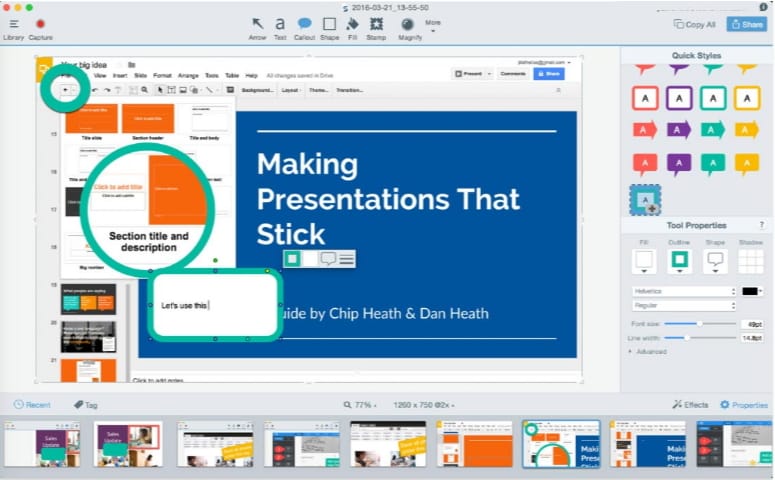
Le logiciel Snagit de TechSmith offre un moyen simple de capturer n'importe quelle fenêtre défilante sur votre ordinateur. Il suffit de cliquer sur l'icône Capture située dans l'onglet Tout-en-un du logiciel et de faire glisser le réticule pour désigner la zone de l'écran que vous souhaitez capturer.
Ensuite, vous devez cliquer sur l'une des flèches jaunes pour sélectionner la direction dans laquelle vous souhaitez faire défiler l'image et Snagit fera le reste pour vous. Le résultat final sera une image unique que vous pourrez ensuite modifier, partager par e-mail ou sur les réseaux sociaux. Ce logiciel vous permet également de créer un préréglage de capture par défilement, de sorte que vous pouvez réaliser des captures d'écran de pages web et de documents en quelques secondes.
Conclusion
Quelle que soit la méthode utilisée pour créer une capture d'écran pleine page, une chose est sûre : le processus sera simple et rapide. Cependant, choisir un outil qui vous permet de sélectionner le format de fichier, de partager ou d'éditer les captures d'écran est une bien meilleure option, car vous pouvez contrôler le processus de manière plus précise.
Laissez un commentaire ci-dessous et dites-nous quelle méthode de capture d'écran pleine page vous utilisez le plus.


